
现在越来越多人使用无线鼠标代替有线鼠标了,不过我们在使用无线鼠标久后难免会出现些故障问题。有网友说自己的无线鼠标没反应了,不知道无线鼠标为何会没反应。今天小编就教下大家无线鼠标没反应的解决方法。
一、无线鼠标底部的灯不亮。
先得排除你的无线鼠标是不是属于无光的那种,回忆一下你平时正常使用无线鼠标的时候,其底部有没有红色或蓝色的光亮。(平时没注意的话就接着往下看)如果平时灯是亮的,现在突然不亮了的话,先检查鼠标底部的开关是否处于关闭状态(有的无线鼠标是没有开关的,接上电池就表示开启),如图:

图中圆圈部分就是无线鼠标的开关,拨到“ON”的位置表示开启,“OFF”为关闭。
如果开关开关已经打开,但是灯还是不亮的话,接下来就该检查电池了,打开无线鼠标的电池盖,有的电池盖在鼠标底部,有的在尾部,仔细观察下就能打开,如图:

先检查电池是否松动,以及电池仓两端的弹簧或弹片是否接触良好、是否生锈、氧化。
排除以上故障,就要考虑电池是否已经没电了,更换上新的电池即可。如果换上新电池鼠标的灯还是不亮的话,很可能是鼠标本身的问题了。
注:鼠标灯是亮着的不代表鼠标的电池就一定有电,无线鼠标正常工作需要一定的电压,如果电池电压过低的话,即使灯是亮着的,但鼠标却不能正常工作。
二、接收器故障造成的无线鼠标没反应。
在排除了无线鼠标本身的故障后,就要检查无线鼠标接收器是否存在故障了。
无线鼠标接收器就是插在电脑上类似于U盘一样的东西,如图:

判断它是否有问题,方法也很简单。
先把接收器从电脑上拔下来,然后从电脑上打开“设备管理器”。(右键点击“我的电脑”选择“设备管理器”),找到“鼠标和其他设备指针”,如图:
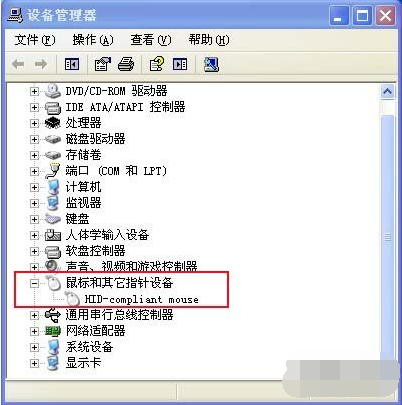
此时可以看到“鼠标和其他设备指针”下边只有一个设备。不要关闭这个界面,然后插上你的接收器,正常情况下这里就会多出一个名字叫“HID-complian mouse”的东西。如果你插上接收器后,这里没有任何反应的话,先把接收器换到别的usb口试试,要还是没有任何反应就说明你的无线鼠标接收器坏了。
一般造成无线鼠标没反应的情况不外乎就这两种,要么无线鼠标本身的问题,要么无线鼠标接收器的问题,根据具体情况仔细排查就能找到问题所在。
以上便是无线鼠标没反应的解决方法,希望能帮到大家。






 粤公网安备 44130202001059号
粤公网安备 44130202001059号